استخدام SELPHY Photo Layout
قم بتثبيت SELPHY Photo Layout على هاتفك الذكي واستخدمه للاتصال بالطابعة SELPHY.
قم بذلك بعد اتباع الخطوات الواردة في قسم تشغيل الطابعة.
-
ثبّت التطبيق.
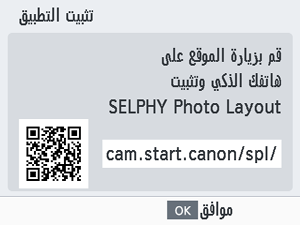
- امسح ضوئيًا رمز الاستجابة السريعة المعروض على شاشة الكمبيوتر باستخدام الهاتف الذكي للوصول إلى الموقع.
- اضغط على
. يتصل هاتفك الذكي بالموقع التالي.
شاشة الهاتف الذكي
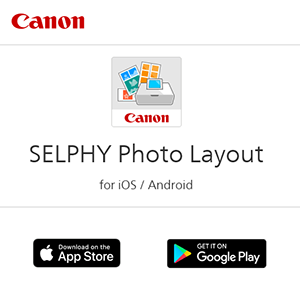
- ثبّت SELPHY Photo Layout على الهاتف الذكي.
-
أنشئ اتصالًا.

- شغّل التطبيق SELPHY Photo Layout، واختر [SELPHY CP1500] من شاشة تحديد الطابعة، ثم اتبع التعليمات المعروضة.
- اضغط على
.

- بعد ظهور شاشة المسح الضوئي لرمز الاستجابة السريعة في SELPHY Photo Layout، امسح ضوئيًا رمز الاستجابة السريعة المعروض على شاشة الكمبيوتر.
- اضغط على
.
ملاحظة
- لا يتم عرض أي رمز استجابة سريعة إذا قمت بتغيير كلمة المرور الافتراضية في SELPHY Photo Layout. قم بتسجيل الطابعة يدويًا بالنقر على [التسجيل اليدوي] على الشاشة [تسجيل الشاشة] في SELPHY Photo Layout ثم إدخال المُعرِّف الموضح على شاشة الطابعة، بالإضافة إلى كلمة المرور الجديدة.
-
الطباعة.
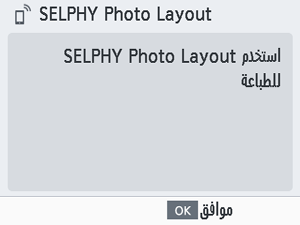
- الطباعة من SELPHY Photo Layout.
تنبيه
- لا تسحب درج الورق للخارج أبدًا أو تفتح غطاء حجرة درج الحبر أو تقم بإزالة بطاقة الذاكرة أثناء الطباعة أو عند سماع صوت تشغيل الطابعة بعد بدء تشغيلها مباشرةً. فقد يتسبب ذلك في تلف الطابعة.
- لإلغاء عملية الطباعة الموجودة قيد التقدم، اضغط دائمًا على
. لا يمكن إلغاء الطباعة من خلال الضغط على
، وقد يؤدي فصل الطابعة عن التيار الكهربي إلى تلفها.
ملاحظة
- لا يتم عرض شاشة [ثبّت التطبيق] في الخطوة ١ ما لم تكن هذه هي المرة الأولى التي تقوم فيها بتشغيل SELPHY. للوصول إليه، امسح ضوئيًا رمز الاستجابة السريعة بهاتفك الذكي كما هو موضح في دليل الإرشادات وSELPHY Photo Layout.
- إذا تعذر مسح رمز الاستجابة السريعة ضوئيًا في الخطوة ٢، فانقر فوق [التسجيل اليدوي] شاشة المسح الضوئي في SELPHY Photo Layout وأدخل المعرّف وكلمة المرور المعروضين في SELPHY عند الضغط على
.
الاتصال بالهواتف الذكية الأخرى
يمكنك أيضًا الطباعة من الهواتف الذكية الأخرى باستخدام SELPHY Photo Layout.
عند ظهور شاشة المسح الضوئي لرمز الاستجابة السريعة على الطابعة المراد الاتصال بها في SELPHY Photo Layout، اعرض رمز الاستجابة السريعة على الشاشة وامسحه ضوئيًا كما يلي.
-
اختر [إعدادات Wi-Fi] واضغط على
.
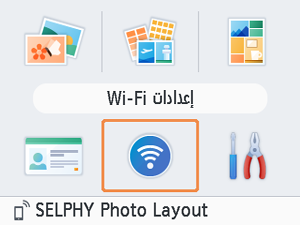
-
اختر [عرض وضع Wi-Fi] واضغط على
.
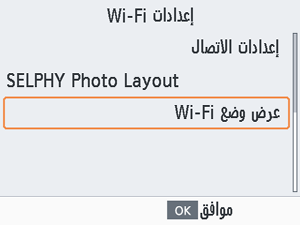
-
امسح ضوئيًا رمز الاستجابة السريعة باستخدام هاتفك الذكي.
